DIV+CSS教程——第六天html列表
通过代码实例跟我学CSS样式单技术的应用实例(第6部分)——CSS+Div在项目中的综合应用示例二
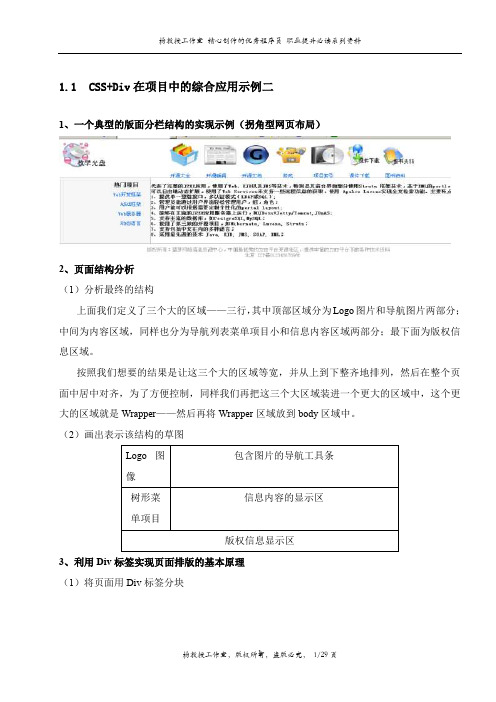
1.1CSS+Div在项目中的综合应用示例二1、一个典型的版面分栏结构的实现示例(拐角型网页布局)2、页面结构分析(1)分析最终的结构上面我们定义了三个大的区域——三行,其中顶部区域分为Logo图片和导航图片两部分;中间为内容区域,同样也分为导航列表菜单项目小和信息内容区域两部分;最下面为版权信息区域。
按照我们想要的结果是让这三个大的区域等宽,并从上到下整齐地排列,然后在整个页面中居中对齐,为了方便控制,同样我们再把这三个大区域装进一个更大的区域中,这个更大的区域就是Wrapper——然后再将Wrapper区域放到body区域中。
(2)画出表示该结构的草图3、利用Div标签实现页面排版的基本原理(1)将页面用Div标签分块(2)然后分别对这些Div标签定位4、对应的HTML页面标签(1)整个页面的一级划分<body><div id="Wrapper" ><div id="Header" ></div><div id="leftListItem"></div><div id="Footer"></div></div></body>(2)实现顶部的导航工具条<body><div id="Wrapper" ><div id="Header" ><div class="Logo"><a href="#"> <img src="./images/logobg.gif"></a></div><div class="topNA V"><ul class="topNavList"><li><a href="#"><img src="./images/topnavbg04.gif"><p>开源大全</p></a></li><li><a href="#"><img src="./images/topnavbg01.gif"><p>开源新闻</p></a></li><li><a href="#"><img src="./images/topnavbg02.gif"> <p>开源文档</p></a></li><li><a href="#"><img src="./images/topnavbg03.gif"> <p>游戏</p></a></li><li><a href="#"><img src="./images/topnavbg05.gif"> <p>项目索引</p></a></li><li><a href="#"><img src="./images/downloadCourse.gif"> <p>课件下载</p></a></li><li><a href="#"><img src="./images/bookInfo.gif"> <p>图书资料</p></a></li></ul></div></div><div id="leftListItem"></div><div id="Footer"></div></div></body>测试现在的状态(3)实现中间的内容区<body><div id="Wrapper" ><div id="Header" ><div class="Logo"><a href="#"> <img src="./images/logobg.gif"></a></div><div class="topNA V"><ul class="topNavList"><li><a href="#"><img src="./images/topnavbg04.gif"><p>开源大全</p></a></li><li><a href="#"><img src="./images/topnavbg01.gif"><p>开源新闻</p></a></li><li><a href="#"><img src="./images/topnavbg02.gif"> <p>开源文档</p></a></li><li><a href="#"><img src="./images/topnavbg03.gif"> <p>游戏</p></a></li><li><a href="#"><img src="./images/topnavbg05.gif"> <p>项目索引</p></a></li><li><a href="#"><img src="./images/downloadCourse.gif"> <p>课件下载</p></a></li><li><a href="#"><img src="./images/bookInfo.gif"> <p>图书资料</p></a></li></ul></div></div><div id="leftListItem"><table class="listTable"><tbody><tr><td id="Nav"><ul class="NavList"><li class="NavTitle"> <h2>热门项目</h2></li><li class="NavContain"><a href="#">Web开发框架</a> </li><li class="NavContain"><a href="#">AJAX框架</a> </li><li class="NavContain"><a href="#">Web服务器</a> </li><li class="NavContain"><a href="#">动态语言</a> </li></ul></td><td id="rightTextContent">代表了完整的J2EE应用,使用了Web、EJB以及JMS等技术,特别是其前台界面部分使用Struts框架技术,基于XML的portlet配置文件可以自由地动态扩展,使用了Web Services来支持一些远程信息的获取,使用Apahce Lucene实现全文检索功能。
HTML教程(最全的图文并茂教程)

小结
请说出实际开发常用的4种块状结构是什么? 1、div-ul(ol)-li :常用于分类导航或菜单等 2、div-dl-dt-dd :常用于图文混编的场合 3、table-tr-td :常用于图文布局或显示数据 4、form-table-tr-td:常用于布局表单
行级标签—图像标签
提供搜索关键字和内容描述 信息,方便搜索引擎的搜索
HTML页面中的块和行
HTML标签分类(方便后续的布局设计): 块级标签:显示为“块”状,前后隔一行 行级标签:按行逐一显示 分类好处:方便后续的布局设计
行级:包 括文字、 图片等
块级: 块内包含 多行
块级标签
根据使用场合,块级标签又细分为:
ቤተ መጻሕፍቲ ባይዱ
W3C
制定统一的web标准
Netscape 的图标
W3C提倡的Web结构
不规范的示例
<font size="7">一级主题</Font><br/> 一级主题阐述文字 <br /><Br /> <font size="5">二级主题</font><br /> 二级主题相关文字 <P>项目列表1 <p>项目列表2 <p>项目列表3 存在问题: 1、内容和表现没分离,后期很难 维护和修改 2、HTML代码不能表示页面的内 容语义,不利于搜索引擎搜索
W3C提倡的Web结构
规范的示例
<h1>一级主题1</h1> <p>一级主题阐述文字</p> <h2>二级主题</h2> <p>二级主题阐述文字</p> <ul> <li>项目列表1</li> <li>项目列表2</li> <li>项目列表3</li> </ul>
第6章Div标签与CSS样式表(4)-CSS语法

CSS是一种用来装饰HTML的标记集合。
CSS优点
❖ 其优点包括:
▪ 1:表现和内容相分离 将设计部分剥离出来放在一个独立样式文
件中,HTML文件中只存放文本信息。这样的页 面对搜索引擎更加友好。
▪ 2:简化了网页的格式代码,外部的样式表还会 被浏览器保存在缓存里,加快了下载显示的速 度,也减少了需要上传的代码数量 。
▪ 3:易于维护和改版 只要修改保存着网站格式的CSS样式表文件
就可以改变整个站点的风格特色。
❖ 级联样式表(CSS)里用到的许多CSS属性都与HTML 属性用法相似。
❖ 例:要用红色作为网页的背景色:
❖ 用HTML表达:
❖
<body bgcolor=“#FF0000”>
❖ 用CSS表达:
❖ body {background-color:#FF0000;}
❖ 常用的HTML标记: ❖ body ❖p ❖ table ❖ tr ❖ h1等
1.2 类别选择符
类别名称 .class 类别选择器
声明
声明
color: green;
font-size: 20px;
属性
值
属性
值
图2 类别选择器
class选择符-类选择符
❖ class选择符:在一个文档中可以为不同类型的元素定义相同的类 名,class可以实现把相同样式的元素统一为一类,使用class选择 符时要先为每个元素定义一个class属性:
❖ 通过CSS选择符来指定此HTML标签使用此CSS样式。 ❖ 选择符语法:一个CSS选择符就定义了一个样式 ❖ 选择符名称 ❖{ ❖ 声明 ; ❖}
《HTML+CSS网页设计与布局》教案

《HTML+CSS网页设计与布局》教案章节一:HTML基础1.1 教学目标了解HTML的基本概念和作用掌握HTML的基本语法和结构学会使用HTML编写简单的页面1.2 教学内容HTML简介HTML基本语法HTML基本结构常用的HTML标签1.3 教学方法讲授法:讲解HTML的基本概念和作用,演示基本语法和结构实践法:学生动手编写简单的HTML页面1.4 教学资源PowerPoint课件HTML编写工具(如Sublime Text、Visual Studio Code等)1.5 教学评估课堂练习:学生现场编写简单的HTML页面课后作业:学生完成课后练习,巩固所学知识章节二:CSS基础2.1 教学目标了解CSS的基本概念和作用掌握CSS的基本语法和选择器学会使用CSS样式化网页元素2.2 教学内容CSS简介CSS基本语法CSS选择器常用的CSS属性2.3 教学方法讲授法:讲解CSS的基本概念和作用,演示基本语法和选择器实践法:学生动手编写简单的CSS样式2.4 教学资源PowerPoint课件HTML编写工具(如Sublime Text、Visual Studio Code等)2.5 教学评估课堂练习:学生现场编写简单的CSS样式课后作业:学生完成课后练习,巩固所学知识章节三:网页布局基础3.1 教学目标了解网页布局的基本概念和原则掌握使用HTML和CSS进行网页布局的方法学会使用浮动布局和定位布局实现网页布局3.2 教学内容网页布局概述浮动布局定位布局布局实践3.3 教学方法讲授法:讲解网页布局的基本概念和原则,演示浮动布局和定位布局的方法实践法:学生动手实践,完成网页布局实例3.4 教学资源PowerPoint课件HTML编写工具(如Sublime Text、Visual Studio Code等)在线演示和案例3.5 教学评估课堂练习:学生现场完成网页布局实例课后作业:学生完成课后练习,巩固所学知识章节四:响应式网页设计4.1 教学目标了解响应式网页设计的基本概念和原则掌握使用CSS媒体查询实现响应式布局的方法学会根据不同设备进行网页布局的调整4.2 教学内容响应式网页设计概述CSS媒体查询响应式布局实践4.3 教学方法讲授法:讲解响应式网页设计的基本概念和原则,演示CSS媒体查询的使用方法实践法:学生动手实践,完成响应式网页布局实例4.4 教学资源PowerPoint课件HTML编写工具(如Sublime Text、Visual Studio Code等)在线演示和案例4.5 教学评估课堂练习:学生现场完成响应式网页布局实例课后作业:学生完成课后练习,巩固所学知识章节五:HTML5与CSS3新特性5.1 教学目标了解HTML5的基本概念和新增特性掌握CSS3的基本概念和新增特性学会使用HTML5和CSS3制作现代化的网页5.2 教学内容HTML5简介HTML5新增特性CSS3简介CSS3新增特性5.3 教学方法讲授法:讲解HTML5和CSS3的基本概念和新增特性实践法:学生动手实践,使用HTML5和CSS3制作现代化的网页5.4 教学资源PowerPoint课件HTML编写工具(如Sublime Text、Visual Studio Code等)在线演示和案例5.5 教学评估课堂练习:学生现场使用HTML5和CSS3制作现代化的网页课后作业:学生完成课后练习,巩固所学知识《HTML+CSS网页设计与布局》教案章节六:表格与表单6.1 教学目标了解HTML中表格的基本用法掌握使用CSS样式化表格学会创建表单以及使用表单元素6.2 教学内容表格的基本结构表格的样式化表单的创建表单元素的使用6.3 教学方法讲授法:讲解表格和表单的基本概念和用法实践法:学生动手实践,编写含有表格和表单的HTML页面6.4 教学资源PowerPoint课件HTML编写工具(如Sublime Text、Visual Studio Code等)6.5 教学评估课堂练习:学生现场编写含有表格和表单的HTML页面课后作业:学生完成课后练习,巩固所学知识章节七:多媒体与交互7.1 教学目标了解HTML中多媒体元素的使用掌握CSS动画和过渡效果的实现学会使用JavaScript添加网页交互7.2 教学内容多媒体元素(如img, audio, video)CSS动画和过渡效果JavaScript基础和交互实现7.3 教学方法讲授法:讲解多媒体元素的使用和CSS动画效果实践法:学生动手实践,编写包含多媒体和交互的HTML页面7.4 教学资源PowerPoint课件HTML编写工具(如Sublime Text、Visual Studio Code等)在线演示和案例7.5 教学评估课堂练习:学生现场编写包含多媒体和交互的HTML页面课后作业:学生完成课后练习,巩固所学知识章节八:浏览器兼容性与优化8.1 教学目标了解浏览器兼容性的概念掌握使用CSS hacks和兼容性解决方案学会网页性能优化技巧8.2 教学内容浏览器兼容性问题CSS hacks和兼容性解决方案网页性能优化8.3 教学方法讲授法:讲解浏览器兼容性和网页性能优化的概念实践法:学生动手实践,对网页进行兼容性和性能优化8.4 教学资源PowerPoint课件HTML编写工具(如Sublime Text、Visual Studio Code等)在线演示和案例8.5 教学评估课堂练习:学生现场对网页进行兼容性和性能优化课后作业:学生完成课后练习,巩固所学知识章节九:响应式图片与字体9.1 教学目标了解响应式网页设计中图片和字体的处理掌握CSS中的媒体查询和特性检测学会使用srcset和sizes属性9.2 教学内容响应式图片的处理响应式字体的处理CSS媒体查询和特性检测9.3 教学方法讲授法:讲解响应式图片和字体的处理方法实践法:学生动手实践,编写响应式图片和字体的HTML页面9.4 教学资源PowerPoint课件HTML编写工具(如Sublime Text、Visual Studio Code等)在线演示和案例9.5 教学评估课堂练习:学生现场编写响应式图片和字体的HTML页面课后作业:学生完成课后练习,巩固所学知识章节十:版本控制与协作开发10.1 教学目标了解版本控制的概念和重要性掌握Git的基本命令和操作学会在团队中进行协作开发10.2 教学内容版本控制基础知识Git的安装和配置Git的基本命令(如clone, mit, push, pull等)GitHub的基本使用10.3 教学方法讲授法:讲解版本控制的概念和Git的基本命令实践法:学生动手实践,使用Git进行版本控制10.4 教学资源PowerPoint课件Git安装和配置指导文档GitHub的使用文档10.5 教学评估课堂练习:学生现场使用Git进行版本控制课后作业:学生完成课后练习,巩固所学知识《HTML+CSS网页设计与布局》教案章节十一:移动端网页设计11.1 教学目标了解移动端网页设计的基本原则掌握使用CSS媒体查询进行移动端布局学会优化移动端用户体验11.2 教学内容移动端网页设计原则媒体查询的使用触摸事件和手势移动端优化技巧11.3 教学方法讲授法:讲解移动端网页设计原则和媒体查询的使用实践法:学生动手实践,完成移动端网页布局实例11.4 教学资源PowerPoint课件HTML编写工具(如Sublime Text、Visual Studio Code等)在线演示和案例11.5 教学评估课堂练习:学生现场完成移动端网页布局实例课后作业:学生完成课后练习,巩固所学知识章节十二:网页性能优化12.1 教学目标了解网页性能对用户体验的影响掌握网页性能优化的方法和技巧学会使用工具进行性能分析12.2 教学内容网页性能影响因素性能优化方法(如图片优化、代码压缩、缓存利用等)性能分析工具(如Chrome DevTools)12.3 教学方法讲授法:讲解网页性能影响因素和优化方法实践法:学生动手实践,对网页进行性能优化12.4 教学资源PowerPoint课件HTML编写工具(如Sublime Text、Visual Studio Code等)在线演示和案例12.5 教学评估课堂练习:学生现场对网页进行性能优化课后作业:学生完成课后练习,巩固所学知识章节十三:网络标准和前端框架13.1 教学目标了解Web标准的概念和重要性掌握HTML5和CSS3的新特性学会使用前端框架(如Bootstrap)13.2 教学内容Web标准概述HTML5和CSS3新特性前端框架介绍(如Bootstrap)13.3 教学方法讲授法:讲解Web标准和HTML5/CSS3新特性实践法:学生动手实践,使用前端框架进行网页设计13.4 教学资源PowerPoint课件HTML编写工具(如Sublime Text、Visual Studio Code等)前端框架文档和教程13.5 教学评估课堂练习:学生现场使用前端框架进行网页设计课后作业:学生完成课后练习,巩固所学知识章节十四:项目实践14.1 教学目标综合运用所学知识进行网页设计与布局学会项目规划和管理完成一个完整的个人或团队项目14.2 教学内容项目选题和规划网页设计与布局实践项目展示与评价14.3 教学方法讲授法:讲解项目选题和规划的方法实践法:学生动手实践,完成个人或团队项目14.4 教学资源PowerPoint课件HTML编写工具(如Sublime Text、Visual Studio Code等)项目管理和评价指南14.5 教学评估项目完成情况评估团队协作和沟通能力评估项目展示和评价章节十五:就业指导与职业规划15.1 教学目标了解Web前端开发的职业前景掌握求职技巧和面试准备学会进行职业规划和发展15.2 教学内容Web前端开发职业前景求职技巧和面试准备职业规划和发展建议15.3 教学方法讲授法:讲解Web前端开发的职业前景和求职技巧实践法:学生进行模拟面试和职业规划练习15.4 教学资源PowerPoint课件求职和职业规划指导文档模拟面试材料15.5 教学评估模拟面试表现评估职业规划文档评估学生反馈和总结重点和难点解析本文主要介绍了《HTML+CSS网页设计与布局》的教学教案,涵盖了HTML基础、CSS基础、网页布局基础、响应式网页设计、HTML5与CSS3新特性、表格与表单、多媒体与交互、浏览器兼容性与优化、响应式图片与字体、版本控制与协作开发、移动端网页设计、网页性能优化、网络标准和前端框架、项目实践以及就业指导与职业规划等十五个章节。
div讲解及使用

div讲解及使⽤DIVDIV 在编程中⼜叫做整除,及只得商的整数DIV元素是⽤来为HTML⽂档内⼤块(block-level)的内容提供结构和背景的元素。
DIV 的起始标签和结束标签之间的所有内容都是⽤来构成这个块的,其中所包含元素的特性由DI V标签的属性来控制,或者是通过使⽤样式表格式化这个块来进⾏控制。
CSS单元的位置和层次-div标签div接⼝=数字图像数据接⼝我们都知道,在⽹页上利⽤HTML定位⽂字和图像是⼀件“令⼈⼼痛”的事情。
我们必须使⽤表格标签和隐式GIF图像,即使这样也不能保证定位的精确,因为浏览器和操作平台的不同会使显⽰的结果发⽣变化。
⽽CSS能使你看到希望的曙光。
利⽤今天我们即将学到的CSS属性,你可以精确地设定要素的位置,还能将定位的要素叠放在彼此之上,还有...还有......你⾃⼰慢慢看吧!Cascading Style Sheets(CSS)是DHTML 的基础。
CSS ⽤来设定你⽹页上的元素是如何展⽰的。
Cascading Style Sheets Positioning(CSS-P)是CSS 的⼀个扩展,它可⽤来控制任何东西在⽹页上或是说在窗⼝中的位置。
请你记住这两个名词:CSS 和CSS-P。
● 1.使⽤DIV 标签(div)当我们使⽤CSS-P 的时候,我们主要把它⽤在DIV(division)tag 上。
当你把⽂字,图像,或其他的放在DIV 中,它可称作为“DIV block”,或“DIV element”或“CSS-layer”,或⼲脆叫“layer”。
⽽中⽂我们把它称作“层次”。
所以当你以后看到这些名词的时候,你就知道它们是指⼀段在DIV 中的HTML。
使⽤DIV 的⽅法跟使⽤其他tag 的⽅法⼀样:This is a DIV tag .如果单独使⽤DIV ⽽不加任何CSS-P, 那么它在⽹页中的效果和使⽤是⼀样的。
但当我们把CSS-P ⽤到DIV 中去以后,我们就可以严格设定它的位置。
超级牛最详细的Div+CSS布局案例

DIV固定宽度居中显示-超级牛最详细的Div+C SS布局案例这个例子的主要内容是居中显示,现在的显示器的宽度都比较大,并且规格不统一,所以判断一个网页是不是专业,第一眼就是这个网站是不是居中,如果不居中,一般不是一个很老的没有人维护的网站就是一个技术很差的人写的。
CSS代码如下:body { font-family:Verdana; font-size:14px; margin:0;}#container {margin:0 auto; width:900px; height:500px; background:#CD5C5C;}页面代码如下:<div id="container"><p>1列固定宽度居中</p></div>效果下图显示:(点击看大图)其中居中的关键是“margin:0 auto;”代码例子由“标准之路”提供,感谢!序-经验之谈-超级牛最详细的Div+CSS布局案例最近有很多晚辈问我关于网站制作方面的问题,随着SEO的普及,DIV+CSS的网站制作理念成为了流行,但在实际操作中,DIV其实是很不好控制的。
大家会碰到很多问题,例如应该在左中右的,但却没有达到这样的效果。
在写大家最关心的Div+CSS布局案例前,让我先啰嗦几句,从事互联网工作已经快6年了,一个网站的产生,一般分为调研,策划,设计,制作,开发,内容、维护,如果是高级点的网站,会涉及到运营和推广的工作。
我有幸全部工作流程都涉及过,我想先说一点我自己从事页面构造时的经验和理解,当然在一定程度上可能存在局限性,但因为看到了很多失败的经历,所以想在说技术前,说点别的。
在制作网站前,一定要先构思网站的内容,很多人会说,我们当然是先构思的,不构思怎么会想到做网站,但很多人的构思都是表面的,在脑海里的,而不是形成文字的,其实有时,看上去很麻烦,很形式化的文字报告却可以帮助我们理清很多自己以为清楚却实际并不清楚的概念。
divhtml用法详解

divhtml用法详解
一、基本用法
<div>
</div>
二、样式设置
例如,下面的代码片段展示了如何为一个div容器设置背景颜色、边框和尺寸:
<div style="background-color: red; border: 1px solid black; width: 200px; height: 100px;">
这是一个样式设置的div容器。
</div>
上述代码片段中,style属性可以用来设置背景颜色(background-color)、边框(border)以及宽度(width)和高度(height)等样式。
三、嵌套使用
<div>
<div style="background-color: red; width: 200px; height: 100px;">
这是一个嵌套使用的div容器。
</div>
</div>
四、语义化使用
例如,我们可以给一个div容器设置class属性为"header",表示这个容器是网页的头部:
<div class="header">
这是网页的头部内容。
</div>
上述代码片段中,我们将class属性设置为"header",表明这个div 容器是网页的头部容器。
总结:。
div+css制作表格
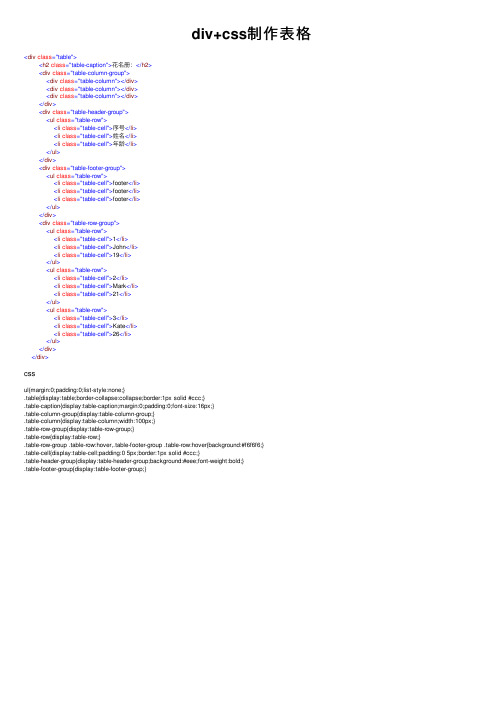
div+css制作表格<div class="table"><h2 class="table-caption">花名册:</h2><div class="table-column-group"><div class="table-column"></div><div class="table-column"></div><div class="table-column"></div></div><div class="table-header-group"><ul class="table-row"><li class="table-cell">序号</li><li class="table-cell">姓名</li><li class="table-cell">年龄</li></ul></div><div class="table-footer-group"><ul class="table-row"><li class="table-cell">footer</li><li class="table-cell">footer</li><li class="table-cell">footer</li></ul></div><div class="table-row-group"><ul class="table-row"><li class="table-cell">1</li><li class="table-cell">John</li><li class="table-cell">19</li></ul><ul class="table-row"><li class="table-cell">2</li><li class="table-cell">Mark</li><li class="table-cell">21</li></ul><ul class="table-row"><li class="table-cell">3</li><li class="table-cell">Kate</li><li class="table-cell">26</li></ul></div></div>cssul{margin:0;padding:0;list-style:none;}.table{display:table;border-collapse:collapse;border:1px solid #ccc;}.table-caption{display:table-caption;margin:0;padding:0;font-size:16px;}.table-column-group{display:table-column-group;}.table-column{display:table-column;width:100px;}.table-row-group{display:table-row-group;}.table-row{display:table-row;}.table-row-group .table-row:hover,.table-footer-group .table-row:hover{background:#f6f6f6;}.table-cell{display:table-cell;padding:0 5px;border:1px solid #ccc;}.table-header-group{display:table-header-group;background:#eee;font-weight:bold;}.table-footer-group{display:table-footer-group;}。
网页教案(div布局)

网页教案(div布局)第一章:HTML基础1.1 学习目标:了解HTML的基本结构掌握如何使用标签来创建网页的基本元素1.2 教学内容:HTML简介:HTML的作用和重要性HTML基本结构:`<!DOCTYPE >`、`<>`、`<head>`、`<body>`标签网页元素:、段落、、图片等标签的使用1.3 教学活动:演示HTML的基本结构及其功能示例:创建一个简单的网页,包含、段落和图片学生练习:创建一个网页,使用HTML的基本元素1.4 作业:完成一个简单的HTML练习,创建一个包含、段落和图片的网页第二章:CSS基础2.1 学习目标:了解CSS的作用和重要性掌握如何使用CSS来样式化网页元素2.2 教学内容:CSS简介:CSS的作用和重要性内联样式:使用`style`属性来添加样式内部样式表:使用`<style>`标签来添加样式外部样式表:使用`.css`文件来添加样式2.3 教学活动:演示CSS的作用和重要性示例:使用内联样式、内部样式表和外部样式表来样式化网页元素学生练习:创建一个简单的网页,使用CSS来样式化、段落和图片2.4 作业:完成一个简单的CSS练习,创建一个包含、段落和图片的网页,并使用CSS来样式化它们第三章:DIV标签3.1 学习目标:了解DIV标签的作用和重要性掌握如何使用DIV标签来创建布局3.2 教学内容:DIV标签简介:DIV的作用和重要性使用`<div>`标签来创建块级元素使用CSS来样式化DIV元素3.3 教学活动:演示DIV标签的作用和重要性示例:使用DIV标签来创建一个简单的布局学生练习:创建一个简单的网页布局,使用DIV标签来创建不同的区域3.4 作业:完成一个简单的DIV标签练习,创建一个包含、段落和图片的网页布局第四章:定位和布局4.1 学习目标:了解定位的作用和重要性掌握如何使用CSS定位技术来对元素进行精确布局4.2 教学内容:定位概述:静态定位、相对定位、绝对定位和固定定位使用`position`属性来设置元素的定位方式使用`top`、`right`、`bottom`和`left`属性来控制元素的位置了解`z-index`属性的作用4.3 教学活动:演示不同定位方式的原理和效果示例:使用定位技术创建一个导航栏布局学生练习:创建一个网页布局,使用定位技术来实现一个水平导航栏4.4 作业:完成一个定位练习,创建一个包含导航栏的网页布局。
css+div代码讲解

一列固定宽度居中<!DOCTYPE html PUBLIC "-//W3C//DTD XHTML 1.0 Transitional//EN" "/TR/xhtml1/DTD/xhtml1-transitional.dtd"><html xmlns="/1999/xhtml"><head><meta http-equiv="Content-Type" content="text/html; charset=gb2312" /><style type="text/css">注释:告诉浏览器,这段标签内包含的内容是css或text;也就是说如果某种浏览器(特别是wap等手机浏览器械、)不能识别css的,会将代码认为text,从而不显示也不报错。
#layout { height: 300px; width: 400px; background: #99FFcc; margin:auto; }</style></head><body><div id="layout">此处显示id "layout" 的内容</div></body></html>一列二至多块布局<!DOCTYPE html PUBLIC "-//W3C//DTD XHTML 1.0 Transitional//EN" "/TR/xhtml1/DTD/xhtml1-transitional.dtd"><html xmlns="/1999/xhtml"><head><meta http-equiv="Content-Type" content="text/html; charset=gb2312" /><style type="text/css">body { margin:0; padding:0;}#header { margin:5px auto; width:500px; height:80px; background:#9F9;}#main { margin:5px auto; width:500px; height:400px; background:#9FF;}#footer { margin:5px auto; width:500px; height:80px; background:#9f9;}</style></head><body><div id="header">此处显示id "header" 的内容</div><div id="main">此处显示id "main" 的内容</div><div id="footer">此处显示id "footer" 的内容</div></body></html>纵向导航代码:<!DOCTYPE html PUBLIC "-//W3C//DTD XHTML 1.0 Transitional//EN""/TR/xhtml1/DTD/xhtml1-transitional.dtd"><html xmlns="/1999/xhtml"><head><meta http-equiv="Content-Type" content="text/html; charset=gb2312" />注释:content-type:text/html。
html div并排使用方法

html div并排使用方法摘要:1.平行排列的HTML div元素基本概念2.实例演示并排使用方法3.常见布局模式及应用场景4.总结与建议正文:在HTML和CSS中,div元素是一种常用的容器,可以用来封装和组织网页内容。
将div元素并排使用,能够实现多种布局效果。
本文将介绍平行排列的HTML div元素的基本概念、实例演示、常见布局模式及应用场景,并提供一些总结与建议。
1.平行排列的HTML div元素基本概念在HTML中,我们可以通过并排(float)排列div元素来实现横向排列。
通过设置div元素的浮动属性(float),可以将div元素沿着左侧或右侧排列,从而实现内容的并排显示。
需要注意的是,当一个div元素设置为浮动时,其后的div元素将受到浮动元素的影响,自动环绕在其周围。
2.实例演示并排使用方法下面是一个简单的实例,演示如何使用HTML和CSS实现div元素的并排排列:```html<!DOCTYPE html><head><style>.container {overflow: hidden;}.float-left {float: left;width: 30%;background-color: lightblue; }.float-right {float: right;width: 30%;background-color: lightgreen; }.clearfix::after {content: "";display: table;clear: both;}</style><body><div class="container"><div class="float-left"><p>左侧div内容</p></div><div class="float-right"><p>右侧div内容</p></div><div class="clearfix"></div></div></body></html>```3.常见布局模式及应用场景常见的并排布局模式有以下几种:- 左右并排:适用于需要将相关内容放在一起展示的场景,如网站的导航栏、广告位等。
网页设计与制作案例教程(HTML5+CSS3)第6章使用CSS设置列表样式

WEB
13
6.6.1 HTML列表
在HTML中有三种列表
项目列表
编号列表
定义列表
WEB
6.6.1 HTML列表
① 项目列表
项目列表也称为无序列表,是网页中的常见元素之一,项目列
表使用<li>标签来罗列各个项目,各个项目使用特殊符号来进行分
项标识,如黑色圆点等。项目列表的列表项之间没有顺序关系。 语法格式 <ul> <li>列表项</li> <li>列表项</li> <li>列表项</li> <li>列表项</li> …… </ul>
26
6.7 提高项目:制作“童书畅销榜”页面
27
6.8 拓展项目:制作“商品列表”页面
28
WEB
网 页 效 果
代 码
20
6.6.2 常用CSS列表样式
① 设置列表符号类型
项目列表项的默认符号是黑色圆点,编号列表项默认 符号是数字1、2、3…..,通过设置list-style-type属性可 以改变列表项的符号。 语法格式
list-style-type:属性值;
21
6.6.2 常用CSS列表样式
19
6.6.1 HTML列表
③ 定义列表
<!doctype html> <html> <head> <meta charset="utf-8"> <title>定义列表</title> </head> <body> <dl> <dt>中国的城市:</dt> <dd>北京</dd> <dd>上海</dd> <dd>广州</dd> <dt>美国的城市:</dt> <dd>华盛顿</dd> <dd>纽约</dd> <dd>洛杉矶</dd> </dl> </body> </html>
十天学会DIV CSS

第一天XHTML CSS基础知识欢迎大家学习《十天学会web标准》,也就是我们常说的DIV+CSS。
不过这里的D IV+CSS是一种错误的叫法,建议大家还是称之为web标准。
学习本系列教程需有一定html和css基础,也就是指您之前做过网页,会用表格布局。
如果您刚开始学习网页制作,不知道什么是表格布局及html和css,建议您先去充电,否则学习本教程会非常吃力或者根本就听不懂。
由于时间关系,本教程只讲解一些基础知识,让您从原来的表格布局跨入到web标准(div+css)布局,会使用web标准制作出常见的页面,这也达到了本教程的目的。
本教程多以实例形式循序渐进讲解,实例涉及到哪些关键点或难点就讲解什么,较少讲解概念。
因为概念这些东西很难说明白,或者说明白你也不一定能听懂,听懂了也不一定能理解。
所以把概念留给大家以后再深入研究。
由于章节关系,没有把css和css hack单独分出,只是在用到的时候穿插入讲解了。
html基础和css基础只在第一节中介绍了几点重要的。
下面我们开始第一天的学习一、xhtml css基础知识首先说一下我们这节课的知识点1.文档类型2.语言编码3.html标签4.css样式5.css优先级6.css盒模型组成1)文档类型当我们用dreamweaver新建一下html格式文档时,查看源代码,会发现代码最上部有如下这句话:<!DOCTYPE html PUBLIC "-//W3C//DTD XHTML 1.0 Transitional//EN" "http://www.w3.or g/TR/xhtml1/DTD/xhtml1-transitional.dtd">这句话标明本文档是过渡类型,另外还有框架和严格类型,目前一般都采用过渡类型,因为浏览器对XHTML的解析比较宽松,允许使用HTML4.01中的标签,但必须符合XHT ML的语法。
div+css网页标准布局实例

预览一下:在IE6下#maincontent的底部外边距并没有生效,而在IE8下,#footer干脆跑到 #maincontent的下边了,这又是怎么回事呢?这就是之前我们讲的,如果一个容器内的元素
都浮动的话,那么它的高度将不会去适应内部元素的高度。解决办法是在#maincontent增加
overflow:auto; zoom:1;,这样就可以让它自动适应内部元素的高度了。 现在再预览一下,是不是都正常了。为了更加保险,建议在header、nav、maincontent、
四、切割效果图
基本框架搭建完毕后,下一步就是要分析每一块该怎么切图了。切图方法有多种,可以使用 ps或fireworks自带的切片工具,也可以用QQ的截屏或者创建新文件,把需要的部分复制过 来保存都可以,关键看个人喜好。
用ps的切片工具的话,把需要切割的区域用切片
工具切分,如果要设置图片的名称,请使用切片
html框架代码写完后,下边就需要设置css样式表了。先测量下效果图的整体宽度,然后 设置container也是这个宽度并居中。说起测量效果图宽度,方法有多种,可以直接查看图 片尺寸。如果测量其中某一块的宽度,可以使用测量软件,也可以在ps下测量。因为效果 图多是在ps下制作的,所以用ps测量也比较方便。方法是首选项里把ps的单位改为像素, 然后用选区选中要测量的部分,在信息面板中就显示出当前选区的宽高了
可看出整个页面分为头部区域、 导航区域、主体部分和底部,
其中主体部分又分为左右两列,
整个页面居中显示
三、搭建框架
首先在dw里新建一个html文件:
保存为index.html并把无标题文档改为:主页
<!DOCTYPE html PUBLIC "-//W3C//DTD XHTML 1.0 Transitional//EN" "/TR/xhtml1/DTD/xhtml1-transitional.dtd"> <html xmlns="/1999/xhtml"> <head> <meta http-equiv="Content-Type" content="text/html; charset=gb2312" /> <title>主页</title> </head> <body> </body> </html>
用DIVCSS实现混排与文字列表一起显示

CSS代码<style>*{ padding:0px; margin:0px;}body{ font-size:12px; line-height:150%; color:#666666}a{ color:#003399; text-decoration:none}a:hover{ color:#999900;}div{overflow:hidden}.box{ width:300px; margin:10PX auto;}img{ border:0px;}.p5{ padding:5px;}.cle{clear:both; height:0px;}.m{ border:1px solid #ccc;}.m h2,.m ulli{ height:25px; line-height:25px;}.m h2{ font-size:12px; background:#f7f7f7; padding-left:5px;} .m ulli{ list-style:none; border-top:1px dotted #ddd; background:url(b1.gif) no-repeat 3px 50%; padding-left:20px;} .m .list_1{ margin-bottom:5px;}.m .list_1 span{float:left; padding-right:8px;}.m .list_1 span img{ border:1px solid #eee;}.m .list_1 p{}</style>HTML代码<div class="box"><div class="m"><h2>CSSBBS图片+文字列表</h2><div class="p5"><div class="list_1"><span><a href=""><imgsrc="_b.jpg" width="90" height="111" /></a></span><p><b><a href="">CSS网站布局实录(第二版)</a></b><br />本书是一本讲述基于Web标准的应用CSS进行网站布局设计与重构的典范之作。
用CSS_DIV画表格(table)进行网页排版【转】
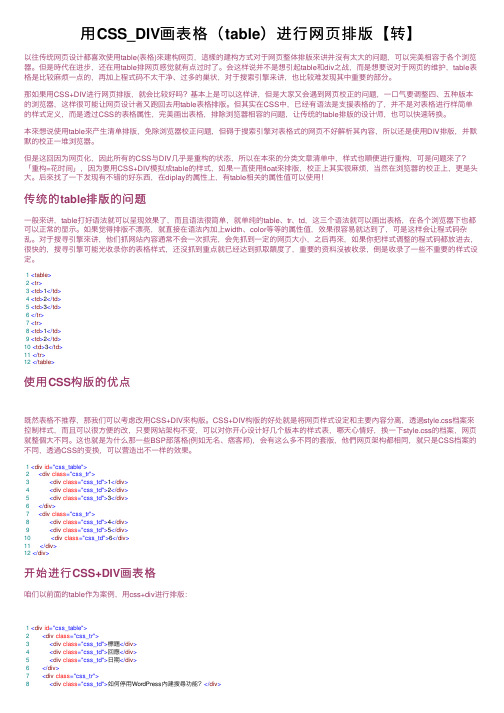
⽤CSS_DIV画表格(table)进⾏⽹页排版【转】以往传统⽹页设计都喜欢使⽤table(表格)來建构⽹页,這樣的建构⽅式对于⽹页整体排版來讲并沒有太⼤的问题,可以完美相容于各个浏览器。
但是時代在进步,还在⽤table排⽹页感觉就有点过时了。
会这样说并不是想引起table和div之战,⽽是想要说对于⽹页的维护,table表格是⽐较⿇烦⼀点的,再加上程式码不太⼲净、过多的巢状,对于搜索引擎来讲,也⽐较难发现其中重要的部分。
那如果⽤CSS+DIV进⾏⽹页排版,就会⽐较好吗?基本上是可以这样讲,但是⼤家⼜会遇到⽹页校正的问题,⼀⼝⽓要调整四、五种版本的浏览器,这样很可能让⽹页设计者⼜跑回去⽤table表格排版。
但其实在CSS中,已经有语法是⽀援表格的了,并不是对表格进⾏样简单的样式定义,⽽是透过CSS的表格属性,完美画出表格,排除浏览器相容的问题,让传统的table排版的设计师,也可以快速转换。
本來想说使⽤table來产⽣清单排版,免除浏览器校正问题,但碍于搜索引擎对表格式的⽹页不好解析其內容,所以还是使⽤DIV排版,并默默的校正⼀堆浏览器。
但是这回因为⽹页化,因此所有的CSS与DIV⼏乎是重构的状态,所以在本來的分类⽂章清单中,样式也順便进⾏重构,可是问题來了?「重构=花时间」,因为要⽤CSS+DIV模拟成table的样式,如果⼀直使⽤float來排版,校正上其实很⿇烦,当然在浏览器的校正上,更是头⼤。
后來找了⼀下发现有不错的好东西,在diplay的属性上,有table相关的属性值可以使⽤!传统的table排版的问题⼀般來讲,table打好语法就可以呈现效果了,⽽且语法很简单,就单纯的table、tr、td,这三个语法就可以画出表格,在各个浏览器下也都可以正常的显⽰。
如果觉得排版不漂亮,就直接在语法內加上width、color等等的属性值,效果很容易就达到了,可是这样会让程式码杂乱。
对于搜寻引擎來讲,他们抓⽹站內容通常不会⼀次抓完,会先抓到⼀定的⽹页⼤⼩,之后再來,如果你把样式调整的程式码都放进去,很快的,搜寻引擎可能光收录你的表格样式,还沒抓到重点就已经达到抓取額度了,重要的资料沒被收录,倒是收录了⼀些不重要的样式设定。
《HTML CSS JavaScript网页制作三合一案例教程》教学课件 06第六章

案例二 制作月历——使用CSS控制表格进阶
案例步骤
为便于理解,我们将本案例分为两局部进行制作,第1局部使用<table> 和其他表格组成标签,构建2021年9月份的月历内容及其结构;第2局部 使用CSS来美化这个表格,并做到当将鼠标指针移到单元格上时有颜色变 化的效果。
构建HTML1结构 构建CSS样2式
3px;
左边距为3像素(顺时针方向)
21 支撑知识点
二、使用CSS合并表格边框
使用CSS设置单元格边框时,假设为每个单元格都设置边框宽度为1px, 那么当两个单元格相邻的时候,相邻边的边框宽度实际上是 1px+1px=2px。为防止此情况发生,或为了防止单元格之间出现空隙, 可使用border-collapse属性将表格相邻的边框合并。
案例说明
在网页设计中,表格占有很重要的地位。在Div+CSS布局方式出现之前, 大局部网页都是用表格进行布局和分类显示数据的。现在,表格在网页 制作中主要用来显示后台数据。将后台数据显示在一个表格中,不但可 以使数据看起来更容易阅读,也可以让整个页面美观合理〔本书不涉及 后台操作,所以本章中所有的数据均直接书写在页面的HTML代码中〕。 本案例中,我们通过制作图6-1所示的2021年世界杯分组表,来学习与 表格相关的HTML标签,掌握构建表格结构,以及使用CSS美化表格的操 作〔如设置单元格高度、宽度、颜色和边框等〕。
13
合并单元格后,在Dreamweaver的代码界面中可看到系统自动为相应单 元格添加了colspan或rowspan属性。因此,我们也可直接在代码视图中 通过为单元格标签添加这两个属性来合并单元格。
➢ colspan属性:用来合并行,语法:colspan=“数字〞。例如:<td colspan=“3〞></td>,表示将1行中的3个单元格合并为一个。 ➢ rowspan属性:用来合并列,语法:rowspan="数字"。例如:<td rowspan="3"></td>,表示将一列中的3个单元格合并为一个。
DreamweaverCS6 HTML CSS DIV JavaScript网站开发网页基础知识

Photoshop:简称"PS",是由AdobeSystems开发与发行地图像处理软件。Photoshop主要处 理以像素所构成地数字图像。使用其众多地编修与绘图工具,可以有效地进行图片编辑工作。PS 有很多功能,在图像,图形,文字,视频,出版等各方面都有涉及。网页主要使用PS来实现图片地处理。
起始页
1.3.1 DreamweaverCS6工具介绍
起始页地设置 设置起始页:勾选"起始页"左下角地不再显示地复选框,可设置关闭"起始页"地效果,如需重新开启改功能,单击 菜单栏地编辑首选参数常规文档类型显示欢迎屏幕,勾选这个选项重新启动"起始页"。
1.3.1 DreamweaverCS6工具介绍
1.3.1 DreamweaverCS6工具介绍
2 认识Dreamweaver CS6工作面板 DreamweaverCS6地属性面板默认在窗口地下部,会随着鼠标所在位置或所选对象地不同显示相对应地属性面 板内容。
1.3.1 DreamweaverCS6工具介绍
2 认识Dreamweaver CS6工作面板 当前标签:光标所在位置地HTML标签名称; 状态栏:状态栏位于文档窗口地底部,它地作用是显示当前正在编辑地文档地有关信息,主要包含当前窗口大小,文 档大小,当前标签,估计下载时间,当前页面编码类型等。 当前文档:表示当前编辑地文档名称,通过点文档名称可更改当前编辑地文档。
DIVCSS学习(入门)教程
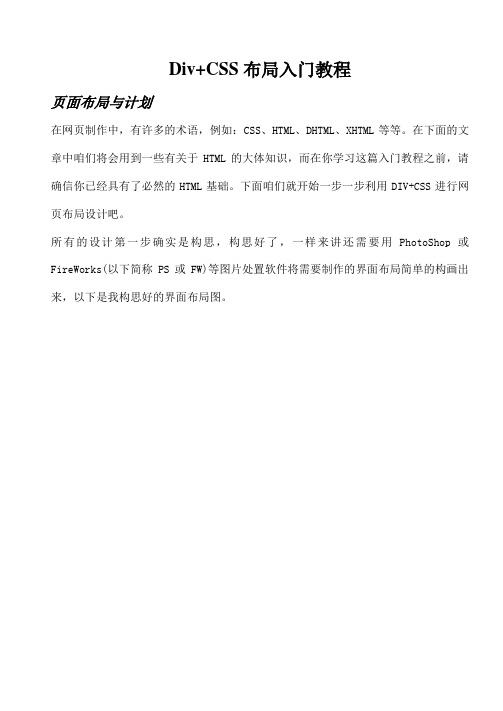
Div+CSS布局入门教程页面布局与计划在网页制作中,有许多的术语,例如:CSS、HTML、DHTML、XHTML等等。
在下面的文章中咱们将会用到一些有关于HTML的大体知识,而在你学习这篇入门教程之前,请确信你已经具有了必然的HTML基础。
下面咱们就开始一步一步利用DIV+CSS进行网页布局设计吧。
所有的设计第一步确实是构思,构思好了,一样来讲还需要用PhotoShop或FireWorks(以下简称PS或FW)等图片处置软件将需要制作的界面布局简单的构画出来,以下是我构思好的界面布局图。
下面,咱们需要依照构思图来计划一下页面的布局,认真分析一下该图,咱们不难发觉,图片大致分为以下几个部份:一、顶部部份,其中又包括了LOGO、MENU和一幅Banner图片;2、内容部分又可分为侧边栏、主体内容;3、底部,包括一些版权信息。
有了以上的分析,我们就可以很容易的布局了,我们设计层如下图:依照上图,我再画了一个实际的页面布局图,说明一基层的嵌套关系,如此明白得起来就会更简单了。
DIV结构如下:│body {}/*这是一个HTML元素,具体我就不说明了*/└#Container {}/*页面层容器*/├#Header {}/*页面头部*/├#PageBody {}/*页面主体*/│├#Sidebar {}/*侧边栏*/│└#MainBody {}/*主体内容*/└#Footer {}/*页面底部*/至此,页面布局与计划已经完成,接下来咱们要做的确实是开始书写HTML代码和CSS。
写入整体层结构与CSS接下来咱们在桌面新建一个文件夹,命名为“DIV+CSS布局练习”,在文件夹下新建两个空的记事本文档,输入以下内容:<!DOCTYPE html PUBLIC "-ivID。
若是id="divID"那个层中包括了一个<img></img>,那么那个img在CSS中对应的设置语法应该是#divID img {},一样,若是是包括在class="divID"那个层中时,那么设置语法应该是.divIDimg {},这一点希望大伙儿要分清楚了。
- 1、下载文档前请自行甄别文档内容的完整性,平台不提供额外的编辑、内容补充、找答案等附加服务。
- 2、"仅部分预览"的文档,不可在线预览部分如存在完整性等问题,可反馈申请退款(可完整预览的文档不适用该条件!)。
- 3、如文档侵犯您的权益,请联系客服反馈,我们会尽快为您处理(人工客服工作时间:9:00-18:30)。
<li><ahref="#"><imgsrc="images/pic.gif" width="68"height="54"/>三亚</a></li>ﻫ<li><a href="#"><imgsrc="images/pic.gif"width="68"height="54"/>三亚</a></li>ﻫ<li><a href="#"><imgsrc="images/pic.gif"width="68"height="54" />三亚</a></li>
DIV+CSS教程——第六天html列表
———————————————————————————————— 作者:
———————————————————————————————— 日期:
ﻩ
第六天html列表
文章出处:标准之路()
编辑:杨雨晨思
今天我们开始学习《十天学会web标准(div+css)》的html列表,包含以下内容和知识点:
<li><atitle="第一天XHTML CSS基础知识" href="/div_css/902.shtml"target="_blank">第一天XHTML CSS基础知识</a></li>ﻫ</ol>ﻫ</div>ﻫ
二、改变项目符号样式或用图片定义项目符号
刚才说了项目符号默认是圆点,可以通过样式表改为其它形式,下面实际操作一下:
ul无序和ol有序列表
改变项目符号样式或用图片定义项目符号
横向图文列表
浮动后父容器高度自适应
IE6的双倍边距准布局中最常用的样式,代码如下:
<div id="layout">
<ul>ﻫ<li><atitle="第五天超链接伪类"href="/div_css/906.shtml"target="_blank">第五天超链接伪类</a></li>
<li><atitle="第二天 一列布局"href="/div_css/903.shtml" target="_blank">第二天 一列布局</a></li>
<li><a title="第一天XHTML CSS基础知识"href="/div_css/902.shtml" target="_blank">第一天XHTMLCSS基础知识</a></li>ﻫ</ul>
从样式表编辑器中可以看到,有好多种形式,包括改为ol默认那样以数字有序列表显示。另外项目符号还可以以图像形式,如下图:
这种形式对图像控制不是很灵活,所以实际应用当中一般用背景图片来实现,在上例基础上将项目符号设置为list-style:none;,然后
ﻫ标准之路提示:可以先修改部分代码后再运行
三、 横向图文列表
<li><atitle="第四天 纵向导航菜单"href="/div_css/905.shtml" target="_blank">第四天 纵向导航菜单</a></li>ﻫ<li><a title="第三天二列和三列布局" href="/div_css/904.shtml"target="_blank">第三天二列和三列布局</a></li>
横向图文列表是在上一步的基础上增加图片并让列表横向排列,最终实现效果如下:
先插入如下的html代码,插入过程就不再截图了,如果不会的话请学习前边章节
<divid="layout">
<ul>
<li><ahref="#"><imgsrc="images/pic.gif" width="68" height="54" />三亚</a></li>ﻫ<li><a href="#"><imgsrc="images/pic.gif"width="68"height="54" />三亚</a></li>
<li><atitle="第三天二列和三列布局" href="/div_css/904.shtml"target="_blank">第三天二列和三列布局</a></li>ﻫ<li><atitle="第二天 一列布局" href="/div_css/903.shtml"target="_blank">第二天一列布局</a></li>
</div>
这就是有无序列表,是以ul包含li的形式,默认每行前的符号是圆点,可以通过样式表改为无、方块,空心圆等。有序列表是以ol包含li的形式,是以数字为项目符号的,无序列表也可以用css定义显示成有序列表,代码及显示效果如下:
<divid="layout">ﻫ<ol>ﻫ<li><atitle="第五天超链接伪类" href="/div_css/906.shtml" target="_blank">第五天超链接伪类</a></li>ﻫ<li><atitle="第四天纵向导航菜单" href="/div_css/905.shtml"target="_blank">第四天纵向导航菜单</a></li>
<li><ahref="#"><imgsrc="images/pic.gif" width="68" height="54" />三亚</a></li>ﻫ<li><ahref="#"><imgsrc="images/pic.gif"width="68"height="54" />三亚</a></li>ﻫ<li><ahref="#"><img src="images/pic.gif" width="68"height="54"/>三亚</a></li>ﻫ<li><a href="#"><img src="images/pic.gif" width="68" height="54"/>三亚</a></li>ﻫ<li><ahref="#"><imgsrc="images/pic.gif"width="68"height="54"/>三亚</a></li>
